[萬無一失]iPhone自定鈴聲製作+同步!
自定鈴聲在一般手機裡是一個很基本的功能,大多數的手機也都支援mp3歌曲直接作為來電鈴聲(蛤~和弦鈴聲?那是啥?),來到iPhone卻不是那麼回事,因為蘋果很機車的要求只有從Apple Store裡賣來的歌曲才能製作成鈴聲給iPhone使用,所以對電腦不熟悉的人可能到現在還是只能用iPhone內建的那幾個爛鈴聲,電話響起時旁人還以為是小海豚在叫嘞。
其實去google一下就會有許多拐個彎去製作鈴聲並透過iTunes同步的方法,我用的方法算是最單純的,也不需要其他的軟體,從頭到尾只要有iTunes就可以了,不過操作的環境是在麥金塔,批西的朋友請自己試試看,應該大同小異吧~
▼1.打開iTunes,在想要做成鈴聲的歌曲上按右鍵,選擇[簡介]。
▼2.選擇[選項],設定歌曲中要作為鈴聲的開始及結束時間,鈴聲總長不能超過40秒。
▼3.再回到歌曲按右鍵,選擇[製作AAC版本]。
▼3-1.如果在上個步驟沒有出現[製作AAC版本]的選項,那就要到[偏好設定]裡的[一般],按下[輸入設定]。
▼3-2.在[輸入時使用]中選擇[AAC編碼器]。
▼4.鈴聲轉成AAC格式之後,在[資料庫]的[音樂]中,原本的歌曲下方會多了一首秒數較短的同名歌曲←就是你的鈴聲啦。
▼5.在finder中找到這個鈴聲檔案,此時這個檔案icon上顯示的是MPEG 4,附檔名是m4a,自己手動更改附檔名為m4r,如果要更改鈴聲名稱也可以利用這個時候改。
▼6.更改附檔名會要你確認,選[使用.m4r]就對啦。
▼7.附檔名改為m4r後,icon會顯示為RING,然後製作一個專門放鈴聲的檔案夾,把鈴聲拉過去,這個步驟一定要做,這是為了將來方便同步鈴聲用的。
▼8.回到[資料庫]裡的[音樂]在列表中把原先那個鈴聲刪除掉。→這個步驟不可以省略!
雖然稍微繞了一圈,不過我們想要聽好聽鈴聲的目的還是達到了,有一點打敗蘋果的小小成就感吧!





















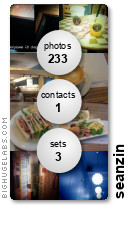
沒有留言:
張貼留言